|
DISCO 
Ringrazio Ines per avermi permesso di tradurre questo tutorial.
qui puoi trovare qualche risposta ai tuoi dubbi. Se l'argomento che ti interessa non è presente, ti prego di segnalarmelo. Questo tutorial è stato scritto con PSP 9, ma può essere eseguito anche con le altre versioni di PSP. Occorrente: Materiale qui i tubes: SKF_Fractal202.08, lips0-sandy e Yoka-Vectors-RedHair-23-02-08-small. Un bel font a scelta. Ti servirà anche Animation Shop qui 1. Apri una nuova immagine NERA 700 x 500 pixels. Apri il tube SKF_Fractal202.08, e vai a Modifica>Copia. Torna alla tua immagine nera e vai a Modifica>Incolla>Incolla come nuovo livello. Sposta  questo tube a destra. questo tube a destra.Livelli>Duplica. Attiva il livello centrale. Regola>Sfocatura>Sfocatura gaussiana, raggio 5.  Attiva il livello superiore e cambia la modalità di miscelatura di questo livello in Indebolisci. Livelli>Unisci>Unisci giù. 2. Apri il tube Yoka-Vectors-RedHair-2302-08-small, e vai a Modifica>Copia. Torna alla tua immagine nera e vai a Modifica>Incolla>Incolla come nuovo livello. Immagine>Ridimensiona, al 120%, tutti i livelli non selezionato.  Sposta  questo tube a sinistra. questo tube a sinistra.Livelli>Duplica. Attiva il livello inferiore dei due (il tube originale). Regola>Sfocatura>Sfocatura gaussiana, raggio 15.  Attiva il livello superiore. Cambia la modalità di miscelatura di questo livello in Sovrapponi. Livelli>Unisci>Unisci giù. Sistema i due tube   Livelli>Unisci>Unisci visibile. Apri il tube lip0-Sandy. Scegli il colore delle labbra (io ho scelto le labbra rosse). Posizionati sul livello scelto e vai a Modifica>Copia. Torna al tuo lavoro e vai a Modifica>Incolla>Incolla come nuovo livello. Immagine>Ridimensiona, all'80%, tutti i livelli non selezionato.  Immagine>Ruota>Ruota per gradi - 30 gradi a destra:  Livelli>Duplica. Attiva il livello inferiore (il tube originale). Regola>Sfocatura>Sfocatura gaussiana, raggio 5. Attiva il livello superiore e cambia la modalità di miscelatura di questo livello in Luce netta. Livelli>Unisci>Unisci giù. 4. Imposta il colore di sfondo con un bel colore giallo (io ho usato #ffff40), e chiudi il colore di primo piano. Attiva lo strumento Testo  scegli un font, crea come vettore, e scrivi una prima riga di testo (il nome o quello che preferisci). scegli un font, crea come vettore, e scrivi una prima riga di testo (il nome o quello che preferisci).Livelli>Converti in livello raster. Cambia il colore di sfondo con un bel colore verde (io ho usato #80ffff) e scrivi una seconda riga di testo. Livelli>Converti in livello raster. Sistema  testo e labbra come ti sembra meglio. testo e labbra come ti sembra meglio.Livelli>Unisci>Unisci giù e ripeti. Avrai così labbra e testo in un unico livello. 5. Livelli>Nuovo livello raster. Immagine>Dimensione tela:  Livelli>Disponi>Porta sotto. Riempi  questo livello con il colore #ca0a01. questo livello con il colore #ca0a01.Selezione>Seleziona tutto. Selezione>modifica>Contrai, di 19 pixels. Selezione>inverti. Riempi  con il nero. con il nero.Selezione>Seleziona tutto. Selezione>modifica>Contrai, di 1 pixel. Selezione>Inverti. Riempi  la selezione con il colore #ca0a01. la selezione con il colore #ca0a01.usa lo zoom  o la rotellina del mouse, per allargare l'immagine e facilitare il riempimento. o la rotellina del mouse, per allargare l'immagine e facilitare il riempimento.Selezione>Nessuna selezione. Immagine>Ridimensiona, a 600 pixels di larghezza, tutti i livelli selezionato.  Aggiungi il tuo nome e/o il tuo watermark. 6. Attiva il livello inferiore dello sfondo e vai a Modifica>Copia. Apri Animation Shop. Clicca con il tasto destro del mouse sullo spazio vuoto e Incolla come nuova animazione.  Effetti>Inserisci effetto immagine, e seleziona Rotazione cromatica, con i seguenti settaggi.  Torna in PSP. Attiva il livello del testo con le labbra e vai a Modifica>Copia. In Animation Shop, vai a Modifica>Incolla>Incolla come nuova animazione. Ripeti Effetti>Inserisci effetto immagine, con gli stessi settaggi.  Clicca sul primo fotogramma per selezionarlo e vai a Modifica>Seleziona tutto. 7. Di nuovo in PSP. Copia ora il livello con la testa della donna. Attenzione, se hai aggiunto il tuo nome su un nuovo livello, dovrai portare in Animation Shop anche questo livello. Assicurati che siano visibili soltanto questi due livelli - la donna e il testo e vai a Modifica>Copia Unione. In Animation Shop: Modifica>Incolla>Incolla come nuova animazione. Modifica>Duplica, e ripeti finchè non avrai 8 fotogrammi. per fare questo puoi anche usare le icone della barra degli strumenti superiori. Clicca sull'icona Copia e poi sull'icona Incolla dopo:   controllando l'avanzamento del numero dei fotogrammi nella barra inferiore. 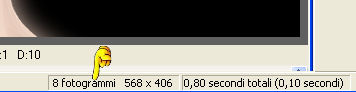 Clicca sul primo fotogramma per selezionarlo e vai a Modifica>Seleziona tutto, quindi Modifica>Copia. Attiva la prima immagine con lo sfondo (che hai già selezionato) e vai a Modifica>Incolla>Incolla nel fotogramma corrente. Sistema l'immagine con la donna al centro, facendo molta attenzione a lasciare un pixel visibile su ciascun lato.  Forse non sarà semplice, perchè un pixel è uno spazio molto ristretto e ci vuole mano ferma, abbi pazienza. Ricorda che, una volta rilasciato il tasto del mouse, se l'immagine non ti sembra perfettamente centrata, puoi sempre tornare indietro con Modifica>Annulla Incolla e ripetere. Quando sei soddisfatto, attiva la piccola immagine con le labbra e il testo, che hai gia selezionato, e vai a Modifica>Copia. Torna all'immagine più grande e vai a Modifica>incolla>Incolla nel fotogramma selezionato e posiziona le labbra in basso a destra. Controlla il risultato cliccando su Visualizza  e salva in formato gif. e salva in formato gif. Se hai problemi o dubbi, o trovi un link non funzionante, o anche soltanto per un saluto, scrivimi. 2 Marzo 2008 |